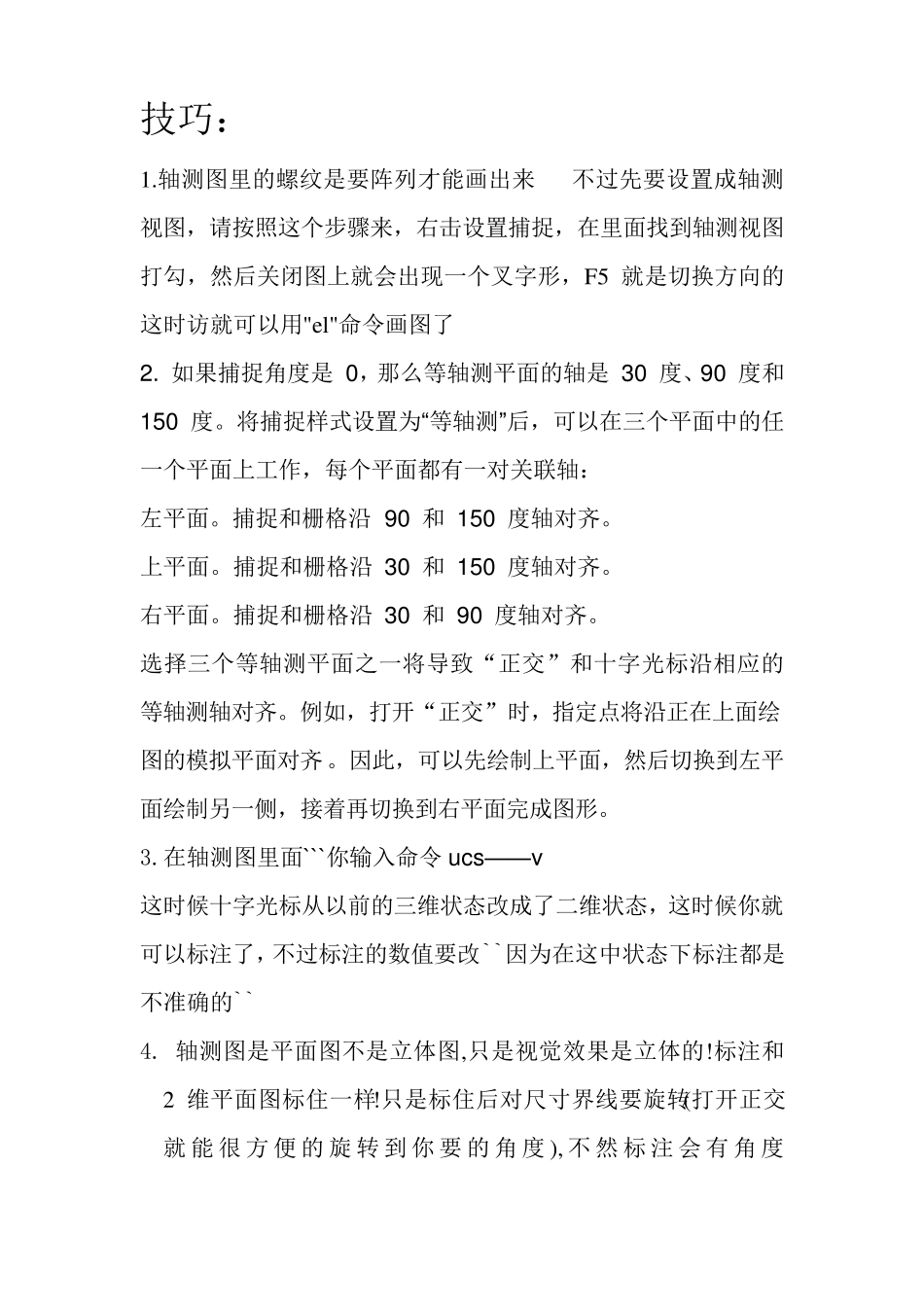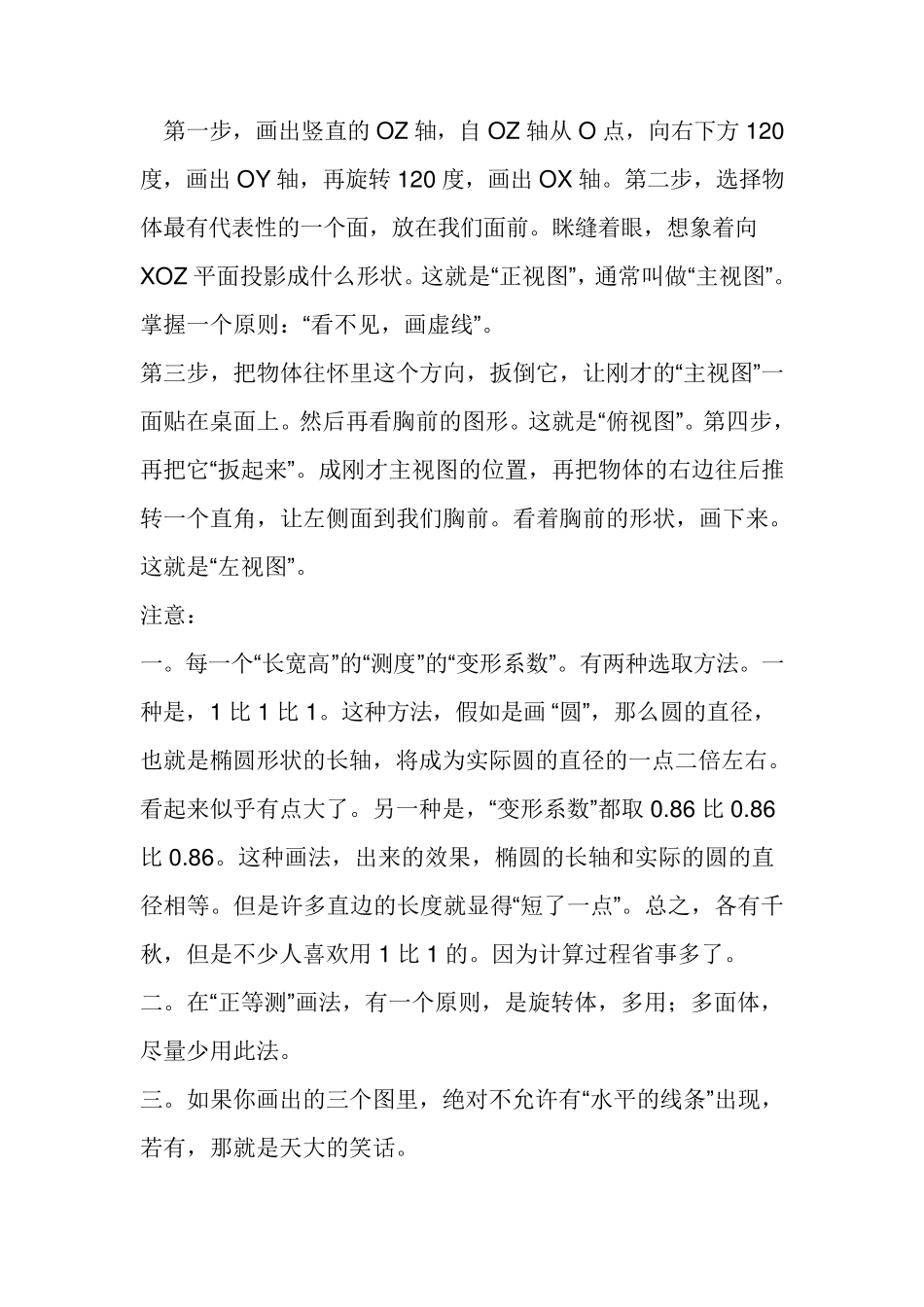技巧: 1.轴测图里的螺纹是要阵列才能画出来 不过先要设置成轴测视图,请按照这个步骤来,右击设置捕捉,在里面找到轴测视图打勾,然后关闭图上就会出现一个叉字形,F5 就是切换方向的这时访就可以用"el"命令画图了 2. 如果捕捉角度是 0,那么等轴测平面的轴是 30 度、90 度和 150 度。将捕捉样式设置为“等轴测” 后,可以在三个平面中的任一个平面上工作,每个平面都有一对关联轴: 左平面。捕捉和栅格沿 90 和 150 度轴对齐。 上平面。捕捉和栅格沿 30 和 150 度轴对齐。 右平面。捕捉和栅格沿 30 和 90 度轴对齐。 选择三个等轴测平面之一将导致“正交”和十字光标沿相应的等轴测轴对齐。例如,打开“正交”时,指定点将沿正在上面绘图的模拟平面对齐。因此,可以先绘制上平面,然后切换到左平面绘制另一侧,接着再切换到右平面完成图形。 3.在轴测图里面```你输入命令ucs——v 这时候十字光标从以前的三维状态改成了二维状态,这时候你就可以标注了,不过标注的数值要改``因为在这中状态下标注都是不准确的`` 4. 轴测图是平面图不是立体图,只是视觉效果是立体的!标注和2 维平面图标住一样!只是标住后对尺寸界线要旋转(打开正交就能很 方便 的旋 转 到你 要的角度), 不然标 注 会有角度差 !Q Q :4398967,不 会 再 问 我 .-----风 力 花 下 5. 三 维 中 画 好 后 消 隐 就 是 轴 测 图 了 6. 输 入 UCS 回 车 输 入 X 回 车 (将 坐 标 轴 沿 按 X 轴 旋 转 ) 输 入 90(指 定 旋 转 角 度 )回 车 新 生 成 的 坐 标 的 XY 平 面 就 是 旧 坐 标 的 X-Z 平 面 了 此 时 做 圆 (圆 即 可 ,不 必 做 椭 圆 ), 就 在 当 前 坐 标 XY 面 上 做 , 当 然也 就 是 修 改 坐 标 以 前 的 XZ 面 了 被 画 完 以 后 输 入 UCS 再 按 两 次 回 车 将 坐 标 恢 复 到 默 认 坐 标 ,完成 . 关 于 轴 侧 图 画 圆 : 1. 启 动 轴 侧 环 境 :右 键 对 象 捕 捉 /设 置 ,打 开 草 图 设 置 工 具 栏 ; 点 极 轴 追 踪 ,设 置 增 量 角 为 30 度 ; 点 捕 捉 和 删 格 ,设 置 为 等 轴 侧 捕 捉 ; 确 定 ,关 闭 . 2.点 椭 圆 命 令 ,选 择 等 轴 侧 圆 选 项 (I)回 车 ; 选 择 ...